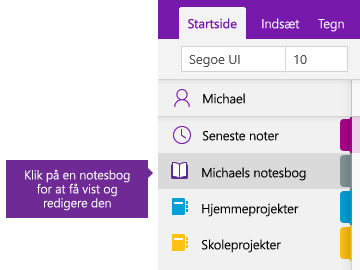Opret en notesbog i OneNote

OneNote er en digital notesbog, som automatisk gemmer og synkroniserer dine noter, mens du arbejder.
-
Skriv oplysningerne i din notesbog, eller indsæt dem fra andre apps og websider.
-
Tag håndskrevne noter, eller tegn dine idéer.
-
Brug fremhævning og mærker til nem opfølgning.
-
Delte notesbøger, så du kan samarbejde med andre.
-
Få adgang til dine notesbøger på alle enheder.
Tip!: Dette kursus omhandler OneNote-appen i Windows 10. Se Grundlæggende opgaver i OneNote til Mac for at komme i gang med OneNote på din Mac.
Opret en notesbog
Start med en enkelt notesbog. Du kan når som helst oprette flere notesbøger til forskellige emner eller projekter.
-
Åbn OneNote til Windows 10.
Tip!: Hvis du har flere versioner af OneNote i Windows 10, skal du gå til Hvad er forskellen på OneNote og OneNote 2016?
-
Vælg knappen Vis notesbøger

-
Nederst på listen, der åbnes, skal du vælge knappen + Notesbog .
-
Skriv et navn til notesbogen i feltet Notesbognavn.
-
Vælg Opret notesbog.
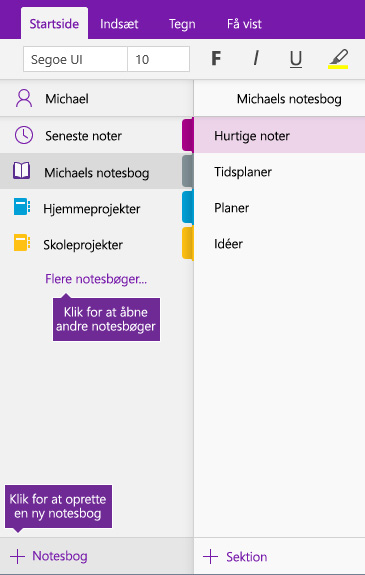
Åbn en notesbog
Udover at oprette dine egne notesbøger kan du også åbne notesbøger, som andre har oprettet og delt.
-
Vælg knappen Vis notesbøger

-
Vælg Flere notesbøger på listen, der åbnes.
-
I vinduet Flere notesbøger skal du vælge en notesbog på listen og derefter vælge Åbn notesbog.
Kan du ikke finde den notesbog, du leder efter? Vælg Tilføj konto, og log derefter på med den konto, hvor dine notesbøger er gemt.
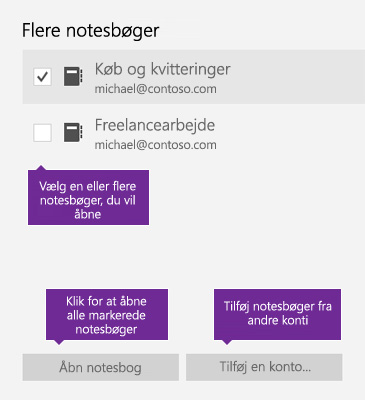
Skift mellem åbne notesbøger
Med OneNote kan du have flere notesbøger åbne på én gang, og det er nemt at skifte mellem dem.
-
Vælg knappen Vis notesbøger

-
Vælg den notesbog, du vil arbejde i, på listen over åbne notesbøger.
Hvis du vil gå tilbage til den tidligere notesbog (eller en anden notesbog, som du har åbnet før), skal du gentage de foregående trin.